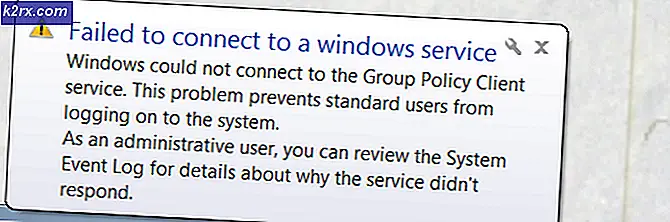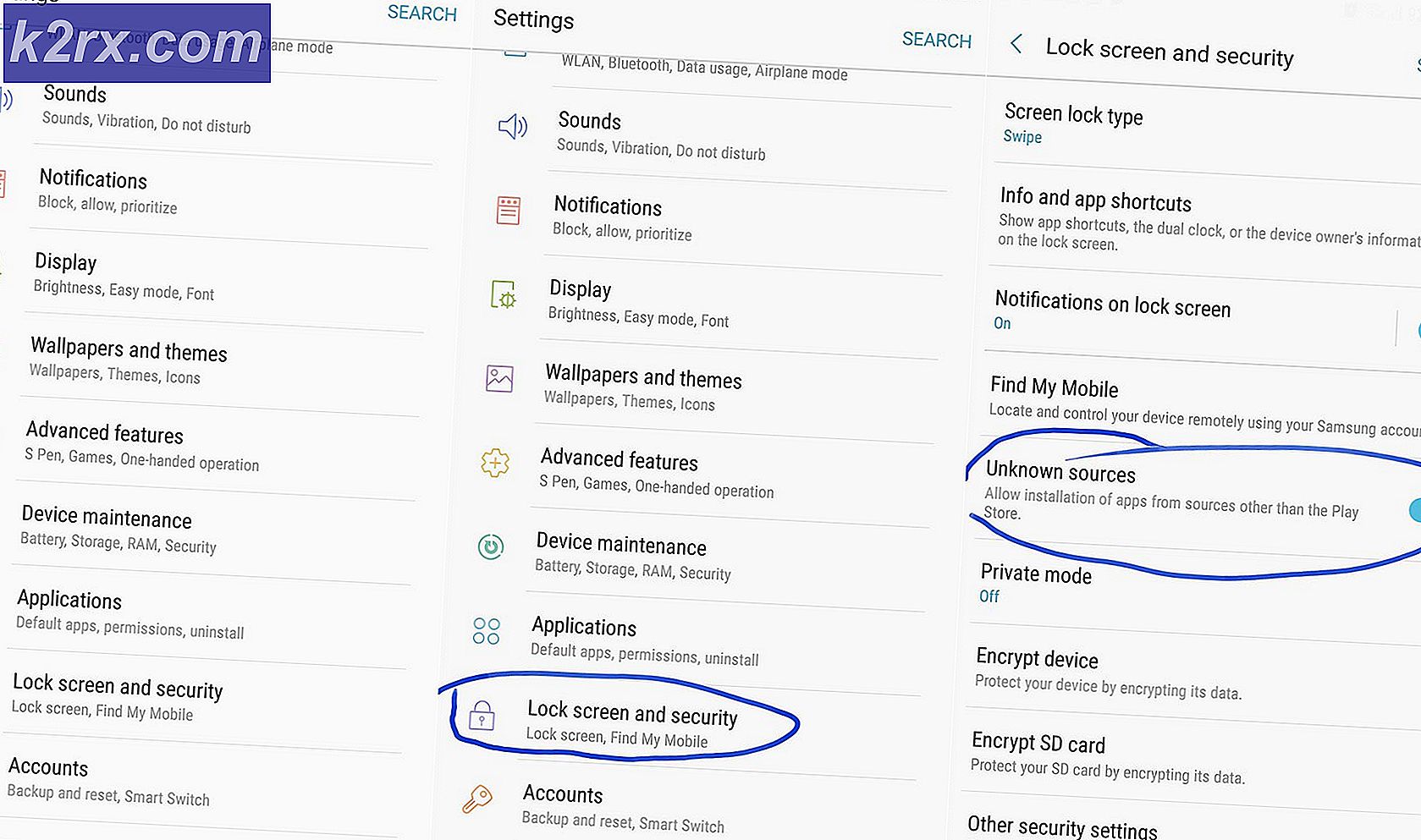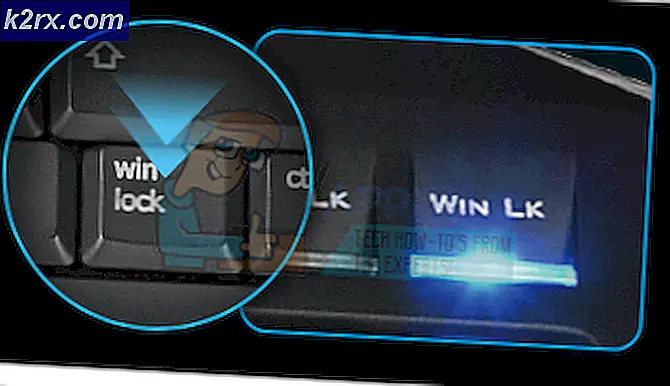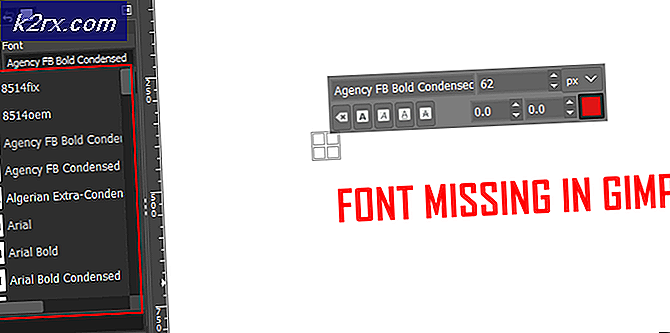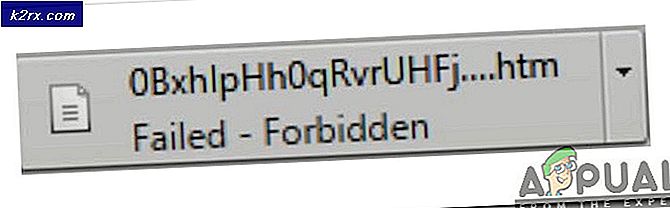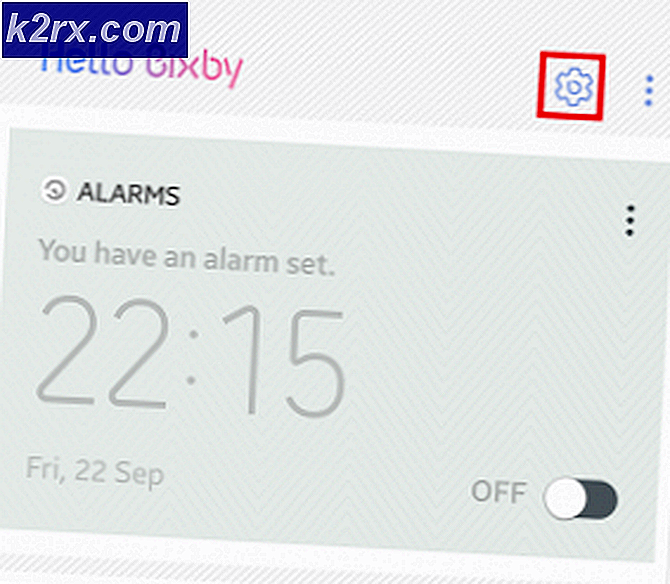Wie man römische Ziffern eintippt
Es spielt keine Rolle, wie alt die römischen Ziffern (XIII, III, MDCXII) sind oder wie einfach die Menschen die universellen Ziffern (13, 3, 1612) finden, Tatsache ist, dass römische Ziffern funktionieren, und sie sind es nicht in naher Zukunft überall hingehen. Ob es darum geht, die Seiten auf ihrem College-Papier zu nummerieren oder zwei die Seiten auf ihrem Vorschlag an die Tafel ihres Arbeitsplatzes zu markieren, die durchschnittliche Person muss einige Male während ihres ganzen Lebens römische Ziffern benutzen. Da das meiste von dem, was wir heute tun, auf unseren Computern geschieht, müssen viele Leute wissen, wie sie römische Ziffern auf einem Computer eingeben können.
Die Eingabe von römischen Zahlen auf einem Computer ist keine gigantische Aufgabe, die Sie brauchen, um einen Master zu versuchen - es ist eigentlich ziemlich einfach! Sie sollten jedoch wissen, dass es zwei verschiedene Möglichkeiten gibt, wie man römische Ziffern auf einem Computer eingeben kann - einer ist extrem einfach und bodenständig, während der andere nur ein bisschen ausgefeilter ist, aber weniger Zeichen verwendet und nur in bestimmten Programmen funktioniert und Bereiche eines Computers. Ohne weitere Umschweife, hier sind die zwei verschiedenen Methoden, die Sie verwenden können, um römische Ziffern auf einem Computer einzugeben:
Methode 1: Geben Sie römische Zahlen mit ihren Lookalikes im lateinischen Alphabet ein
Die einfachste Art, römische Zahlen auf einem Computer einzugeben, besteht darin, die Lookalikes römischer Zahlen zu verwenden, die im lateinischen Alphabet vorhanden sind (das Alphabet, das auf der englischen Tastatur vorhanden ist). Dies bedeutet im Wesentlichen, dass Sie die Großbuchstaben I, V, X, L, C, D und M verwenden können, um römische Ziffern auf einem Computer einzugeben. Solange Sie wissen, was jeder dieser Buchstaben im römischen Zahlensystem bedeutet, sollten Sie römische Zahlen mit ihren Galgen im lateinischen Alphabet eingeben, das auf Ihrer Tastatur ist, sollte ein Stück Kuchen sein.
Methode 2: Geben Sie römische Ziffern in Unicode ein
Unicode ist ein universeller Standard für die Codierung und Darstellung von Text auf Computern, und Unicode hat im Grunde jede römische Zahl, die in seinem Nummernformblock existiert. Allerdings können nur bestimmte Programme und Bereiche eines Computers Unicode in den darin kodierten Text umwandeln, weshalb diese Methode nur an bestimmten Stellen (auf einem Textverarbeitungsprogramm wie Microsoft Work, einem Tabellenkalkulationsprogramm wie Microsoft Excel oder zum Beispiel beim Programmieren und Schreiben von Code). Um römische Ziffern auf einem Computer in Unicode einzugeben, müssen Sie einfach:
PRO TIPP: Wenn das Problem bei Ihrem Computer oder Laptop / Notebook auftritt, sollten Sie versuchen, die Reimage Plus Software zu verwenden, die die Repositories durchsuchen und beschädigte und fehlende Dateien ersetzen kann. Dies funktioniert in den meisten Fällen, in denen das Problem aufgrund einer Systembeschädigung auftritt. Sie können Reimage Plus herunterladen, indem Sie hier klicken- Geben Sie das Unicode-Zeichen ein, das der römischen Ziffer entspricht, die Sie ohne das U + eingeben möchten (beispielsweise ist 2167 das Unicode-Zeichen für die römische Ziffer VIII). Eine Liste aller Unicode-Zeichen für alle in Unicode verfügbaren römischen Ziffern finden Sie hier .
- Drücken und halten Sie die Alt- Taste auf Ihrer Tastatur.
- Drücken Sie bei gedrückter Alt- Taste X auf Ihrer Tastatur. Sobald Sie dies tun, wird das von Ihnen eingegebene Unicode-Zeichen in die entsprechende römische Zahl umgewandelt.
Anders als beim Eingeben römischer Ziffern auf einem Computer mit ihren im lateinischen Alphabet vorhandenen Lookalikes zählt jedes Zeichen in Unicode bei der Eingabe von römischen Ziffern in Unicode als nur ein Zeichen in beispielsweise einem Textverarbeitungsprogramm. Zum Beispiel zählt XIII, wenn es in Unicode geschrieben wird, als ein Zeichen, während XIII, das mit den Buchstaben X und I auf Ihrer Tastatur geschrieben wurde, als vier separate Zeichen zählt.
PRO TIPP: Wenn das Problem bei Ihrem Computer oder Laptop / Notebook auftritt, sollten Sie versuchen, die Reimage Plus Software zu verwenden, die die Repositories durchsuchen und beschädigte und fehlende Dateien ersetzen kann. Dies funktioniert in den meisten Fällen, in denen das Problem aufgrund einer Systembeschädigung auftritt. Sie können Reimage Plus herunterladen, indem Sie hier klicken